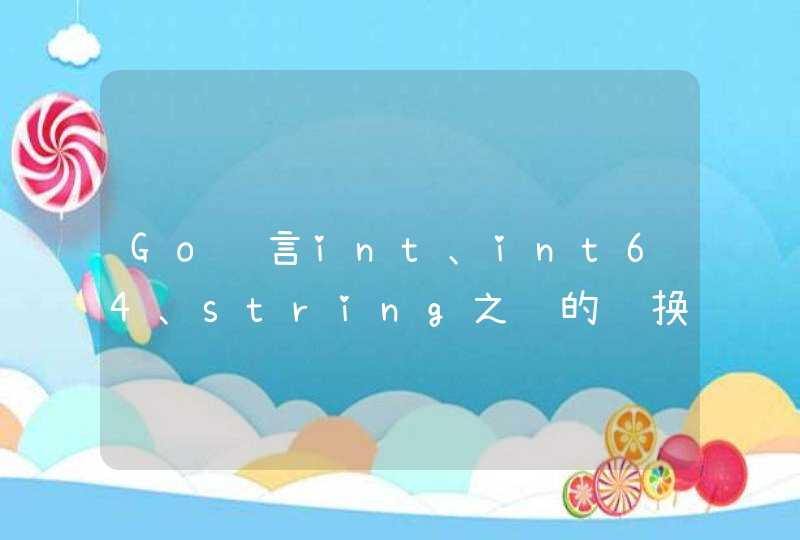硬盘或系统问题
电脑开机的那个输入密码的窗口显示不出来是因为硬盘或系统出现问题,重新安装系统或用电脑工具盘把密码清除,安全模式可以进就表示硬件自检已通过,系统核心数据没有太大损坏。在安全模式下找找以前的还原点,或重装显卡驱动。
电脑BIOS开机密码打开电脑主机机箱,找到主板电池将其扣掉,等待2秒钟左右将电池重新安装在电板上,这样操作是将主板BIOS恢复到出厂设置,电脑bios出厂时是不设置密码的,设置后开机密码也就不存在了。
扩展资料:
win7开机密码的方法是在开机界面出现时候会要求用户输入用户名和密码,大家可以直接按键盘上的CTRL+ALT+DEL进入输入框,然后输入administrator然后回车确认。
当administrator也有密码,电脑提示无法进入时,这时我们需要重启电脑在开机时按F8,一直按,接着选择带命令行的安全模式,在选择administrato提升管理员元命令的窗口就跳出来了。
以Win10系统为例,具体操作:1、首先打开电脑,点击“开始”菜单,并点击里面的“设置”选项并打开;
2、在“设置”的界面中点击并选择“更新和安全”;
3、打开“更新和安全”之后,点击左侧的“恢复”,在出现的界面中点击高级启动中的“立即重启”按钮;
4、然后选择“疑难解答”里面的“高级选项”并点击打开;
5、接着在“高级”选项的界面点击“启动设置”选项并点击打开;
6、在打开界面中点击右下角的“重启”选项;
7、重启之后在弹出的界面按下“F4”或4进入“安全模式”,这样就可以正常登录了。
8、进入系统按下Win+R打开运行,输入:“msconfig”命令,点击确定;
9、在系统配置中点击“正常启动”,并点击“确定”按钮,之后就可以看到密码输入框了。
以Windows10为例,笔记本开机不弹出输密码界面的解决方法如下:1、点击电脑左下角的“开始”图标,在出现的菜单里面选择“设置”图标;
2、进入Windows设置界面后,点击下方的“更新和安全”选项;
3、接着在更新和安全页面里,点击左侧的“恢复”按钮,点击“疑难解答”选项,进入后再点击“高级”选项;
4、然后在高级选项中点击“启动设置”选项,再点击右下角的“重启”按钮;
5、在当前页面中点击键盘上的“F4”或者“4”键,就会进入安全模式;
6、进入系统以后,按下“win”加“R”键,把运行程序打开,并且键入“msconfig”命令,点击确定后打开系统配置;
7、点击系统配置上方的“常规”选项卡,然后选择正常启动即可,重新启动电脑后就可以看到密码框了。